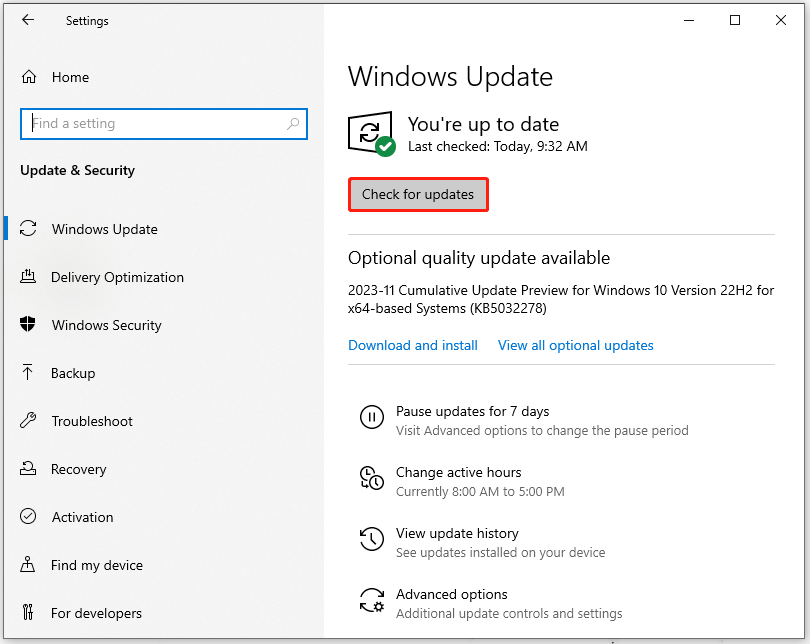ID Peristiwa Aktivitas WMI 5858
Apa itu ID Peristiwa Aktivitas WMI 5858? Pertama-tama, kita bisa mempelajari tentang Windows Management Instrumentation (WMI).
WMI sudah diinstal sebelumnya pada sistem dan digunakan untuk mengintegrasikan pengelolaan perangkat dan aplikasi di jaringan. Ini dapat memberikan informasi tentang status sistem komputer lokal atau jarak jauh.
Ketika ID Peristiwa Aktivitas WMI 5858 muncul, file WMI terkait rusak, sehingga menyebabkan masalah kinerja PC, atau sistem crash. Untuk memperbaiki WMI-Activity Event 5858 ini, Anda bisa mencoba cara berikut ini.
Kiat:
Perangkat lunak profesional ini juga dapat melakukan fungsi sinkronisasi file dan kloning disk. Untuk pengalaman pencadangan yang lebih baik, pengguna diperbolehkan menggunakan skema dan jadwal pencadangan untuk menghemat sumber daya.
Coba MiniTool ShadowMakerKlik untuk mengunduh100%Bersih & Aman
Perbaiki: ID Peristiwa Aktivitas WMI 5858
Perbaiki 1: Perbarui Windows
Windows yang ketinggalan jaman dapat menyebabkan aktivitas WMI gagal dan menyebabkan 5858 Event ID. Untuk memperbarui Windows Anda, lakukan ini.
Langkah 1: Buka setelan dengan menekan Menangkan + saya lalu klik Pembaruan & Keamanan > Pembaruan Windows.
Langkah 2: Klik Periksa pembaruan untuk mencari pembaruan yang tersedia; selanjutnya silahkan ikuti untuk mendownload dan menginstalnya.
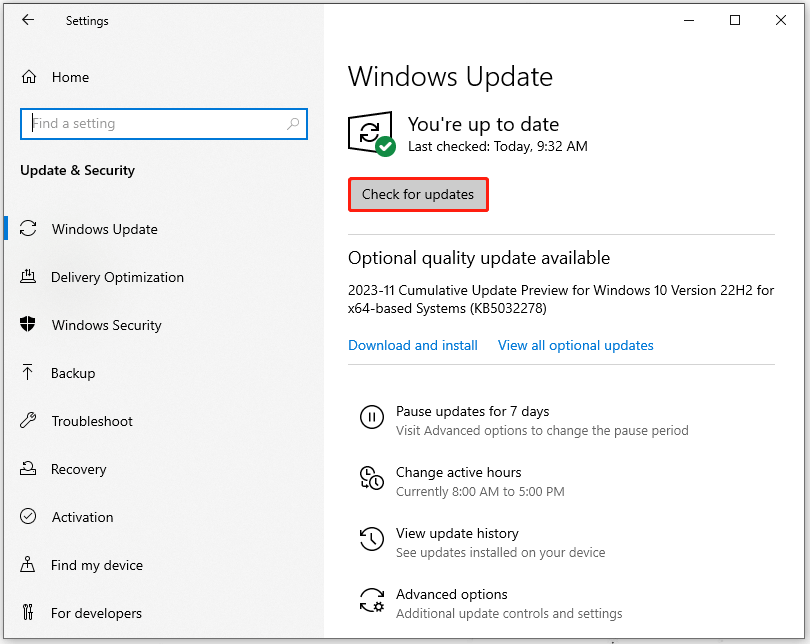

Perbaiki Host Penyedia WMI (WmiPrvSE.exe) Penggunaan CPU Tinggi Windows 10
[Solved] Posting ini memperkenalkan cara memperbaiki Penggunaan CPU Tinggi Host Penyedia WMI (WmiPrvSE.exe) di Windows 10. 5 metode disertakan.
Baca selengkapnya
Perbaiki 2: Jalankan Pemindaian SFC & DISM
Jika file sistem Anda rusak, Anda dapat mencoba pemindaian SFC dan DISM untuk memperbaikinya.
Langkah 1: Ketik Prompt perintah di dalam Mencari dan pilih Jalankan sebagai administrator.
Langkah 2: Ketik sfc/scannow di jendela dan tekan Memasuki untuk melaksanakan perintah.
Ketika perintah selesai, periksa apakah masalah Anda telah diperbaiki atau belum; atau Anda dapat menjalankan perintah DISM – DISM / Online / Gambar Bersih / Pemulihan Kesehatan untuk melanjutkan perbaikan.
Perbaiki 3: Perbarui Driver Grafis Anda
Jika Anda telah memperbarui Windows ke versi terbaru tetapi kesalahan WMI-Activity 5858 masih berlanjut, Anda dapat memperbarui driver grafis Anda.
Langkah 1: Klik kanan jendela ikon dan klik Pengaturan perangkat.
Langkah 2: Perluas Display adapter dan klik kanan pada driver grafis Anda untuk memilih Perbarui driver > Cari driver secara otomatis.

Perbaiki 4: Setel Ulang Repositori WMI
Terkadang, repositori WMI rusak, yang dapat menyebabkan kesalahan Aktivitas WMI 5858. Dengan cara ini, Anda dapat mengatur ulang repositori WMI untuk memperbaiki masalah tersebut.
Langkah 1: Jalankan Command Prompt sebagai administrator dan salin dan tempel perintah ini untuk menekan Memasuki – berhenti bersih winmgmt.
Langkah 2: Kemudian jalankan perintah ini untuk memeriksa konsistensi & integritas repositori Instrumentasi Manajemen Windows.
winmgmt / verifikasirepositori
Langkah 3: Jika hasilnya memberitahu Anda bahwa repositori WMI tidak konsisten, silakan jalankan perintah berikut.
winmgmt / gudang penyelamatan
Langkah 4: Kemudian Anda dapat memperbaiki repositori yang rusak dengan menjalankan perintah ini.
winmgmt / resetrepository
Langkah 5: Sekarang, Anda dapat memulai layanan dengan menjalankan perintah ini.
mulai bersih winmgmt
Setelah semua itu silahkan restart komputer anda.
Perbaiki 5: Lakukan Pemulihan Sistem
Jika semua metode di atas tidak dapat menyelesaikan masalah Anda, Anda dapat memulihkan sistem Anda dengan melakukan titik pemulihan sistem yang dibuat. Tip ini hanya tersedia bagi mereka yang telah membuat node sebelum masalah ini terjadi.
Langkah 1: Buka berlari dengan menekan Menang+R dan mengetik untuk rstru tekan Memasuki.
Langkah 2: Klik Berikutnya dan pilih titik kembali untuk diklik Berikutnya > Selesai.
Intinya:
Metode yang diperkenalkan dapat menyelesaikan masalah Anda – ID Peristiwa Aktivitas WMI 5858. Kami sangat menyarankan Anda mencadangkan data Anda secara teratur dengan MiniTool ShadowMaker, yang dapat melindungi data Anda dari kehilangan.